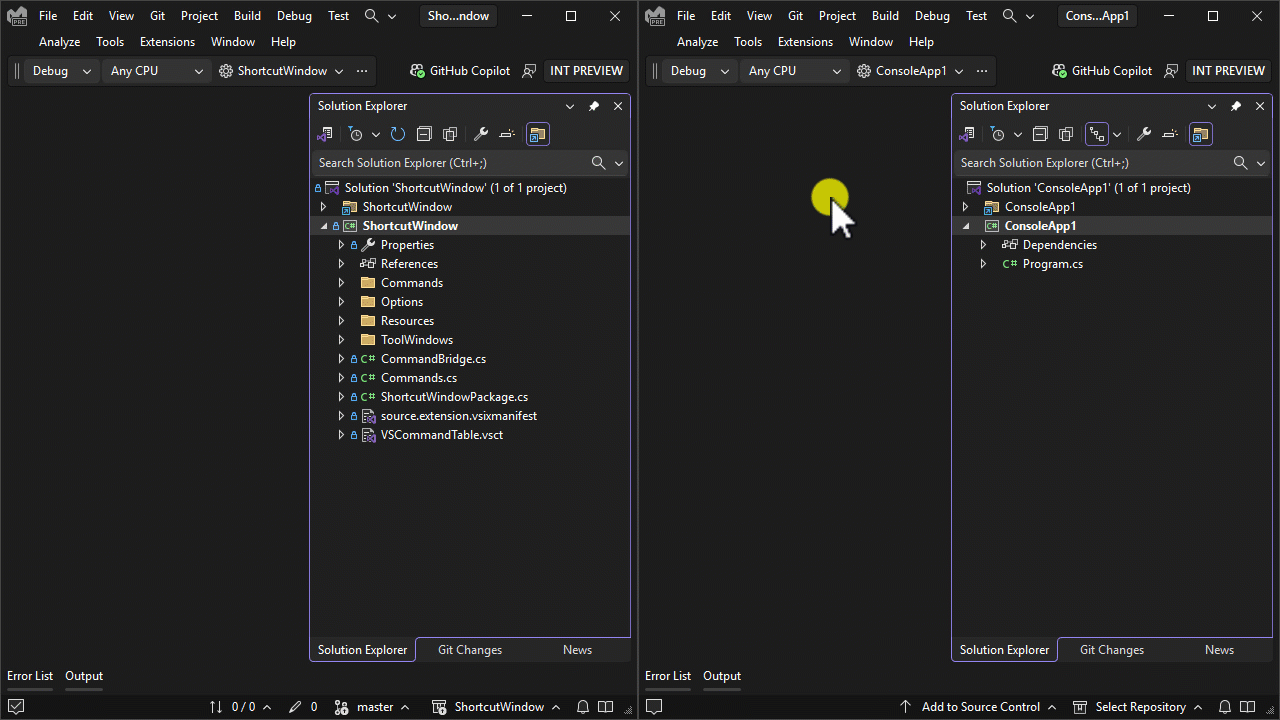建立、使用和刪除 Visual Studio 專案和解決方案
在本文中,您將了解如何從頭開始建立 Visual Studio 專案並使用它們來儲存建置應用程式所需的成品。 如果您不熟悉 Visual Studio 中的專案,請參閱這份 專案和方案 概觀。 若要了解如何從範本快速建立專案,請參閱 在 Visual Studio 中建立新專案。
「專案」用以保存在 Visual Studio 中建置您應用程式所需的項目,例如原始程式碼檔、點陣圖、圖示,以及元件和服務參考。 當您建立新的專案時,Visual Studio 會建立一個包含該專案的「解決方案」。 接著可以視需要將新的或現有專案新增至解決方案。 您也可以建立 空白或空的解決方案。 解決方案也可以包含未連線至任何特定專案的檔案。
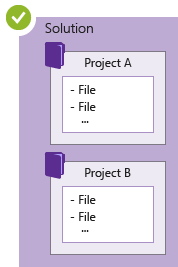
您可以在稱為方案總管的工具視窗中,檢視方案和專案。 下列螢幕擷取畫面顯示 [方案總管] 中 C# 主控台解決方案的範例。 解決方案包含兩個專案:Calculator 和 CalculatorLibrary。 每個專案包含多個檔案和資料夾。 以粗體顯示的專案名稱是「啟始專案」,也就是當您執行應用程式時所啟動的專案。 您可以指定哪一個專案是啟始專案。
![[方案總管] 中兩個專案的螢幕擷取畫面。](media/solution-explorer-two-projects-inline.png?view=vs-2019)
雖然您可以將必要檔案新增至專案來自行建構專案,但 Visual Studio 也提供一系列專案範本,方便您著手進行。 使用範本建立新專案會給您一個包含該專案類型所需基本內容的專案。 您可以視需要重新命名檔案,或將新的或現有的程式碼和其他資源新增至該專案。
也就是說,在 Visual Studio 中開發應用程式不需要使用解決方案和專案。 您也可以開啟從 Git 複製或從其他來源下載的程式碼。 如需詳細資訊,請參閱在 Visual Studio 中不使用專案或方案來開發程式碼。
使用專案範本建立專案
如需如何選取範本以建立新專案的資訊,請參閱在 Visual Studio 中建立新專案。 若要在練習中建構範例專案和解決方案,請參閱專案和解決方案簡介。
從現有程式碼檔案建立專案
如果您有程式碼來源檔案的集合,您可以輕鬆地將其新增至專案。
在 Visual Studio 功能表上,選取 [檔案]>[新增]>[現有程式碼中的專案]。
在 [從現有程式碼檔案建立專案精靈] 中,在 [您要建立的專案類型為何?] 清單中,選取您想要的專案類型,然後選取 [下一步]。
在 [指定專案詳細資料] 頁面,瀏覽至檔案的位置,然後在 [名稱] 方塊中輸入新專案的名稱。 完成時,選取 [完成]。
注意
這個選項最適合用於相對簡單的檔案集合。 目前,只支援 C++、Visual Basic 和 C# 專案類型。
將檔案新增至方案
如果您有一個套用至多個專案的檔案 (例如解決方案的讀我檔案),或邏輯上位於方案層級而不是特定專案下的其他檔案,則可以將這些檔案新增至解決方案本身。 若要將項目新增至解決方案,請在 [方案總管] 中方解決方案節點的操作 (滑鼠右鍵) 功能表上,選取 [新增]>[新項目],或 [新增]>[現有的項目]。
提示
解決方案檔案是一種在 Visual Studio 中組織專案的結構。 它包含兩個檔案中解決方案資訊的狀態:.sln (以文字為基礎,共用) 檔案,以及 .suo (二進位、隱藏、使用者特定解決方案選項) 檔案。 因此,請勿複製並重新命名解決方案。 最好建立新的解決方案,然後將現有的項目新增至其中。
比較檔案
從版本 17.7 開始,您可以使用滑鼠右鍵捷徑功能表選項來比較方案總管中的檔案。 如需詳細資訊,請參閱了解方案總管頁面的檔案比較工具。
在 Visual Studio 實例之間複製檔案
使用 Visual Studio 17.12 版和更新版本,您現在可以使用 方案總管,在不同的 Visual Studio 實例之間複製並貼上程式代碼檔案和資料夾。
- 選取 方案總管 中所需的檔案或資料夾。
- 使用 Ctrl+C 或 Ctrl+X 複製或剪下選取的檔案或資料夾。
- 切換至您想要貼上檔案或資料夾的另一個Visual Studio實例。
- 使用 Ctrl+V 貼上檔案或資料夾,以將這些檔案或資料夾包含在新的解決方案中。
所有複製的變更都會正確地反映在文件系統中。
除了複製和貼上之外,您還可以將檔案和資料夾從一個 Visual Studio 實例拖曳到另一個實例。
建立以特定 .NET Framework 版本為目標的 .NET 專案
當您建立 .NET Framework 專案時,您可以指定要讓專案使用的特定 .NET Framework 版本。 (當您建立 .NET Core 專案時,您不會指定 Framework 版本。)
若要指定 .NET Framework 版本,請選取 [建立新專案] 頁面上的 [架構] 清單。
![Visual Studio 2019 中 [設定新專案] 對話方塊中 [架構] 下拉式清單的螢幕擷取畫面。](media/vs-2019/configure-new-project-framework.png?view=vs-2019)
![[設定新專案] 對話框中 [架構] 下拉式清單的螢幕擷取畫面。](media/vs-2022/configure-new-project-framework.png?view=vs-2019)
建立空的方案
您也可以建立不含專案的空白解決方案。 此選項很適合當您想要從頭開始構建解決方案和專案時使用。
建立空的方案
在功能表列上,選取 [檔案]>[新增]>[專案]。
在 [建立新專案] 頁面上的搜尋方塊中輸入解決方案。
選取 [空白解決方案] 範本,然後按一下 [下一步]。
輸入您解決方案的 [解決方案名稱] 和 [位置] 值,然後選取 [建立]。
建立空白解決方案之後,您可以在 [專案] 功能表上,選取 [新增項目] 或 [新增現有項目],將新的或現有的專案或項目新增至該解決方案。
如前所述,您也可以開啟程式碼檔案而不使用專案或解決方案。 若要了解以此方式開發程式碼,請參閱在 Visual Studio 中不使用專案或解決方案來開發程式碼。
多專案解決方案
您可以建立包含多個專案的解決方案。 從空白解決方案或解決方案 (包含專案) 開始,然後新增多個新的或現有的專案,方法是使用新增>新專案/現有專案。 例如,您可以建立包含 C# 專案和 Visual Basic 專案的解決方案。
若要深入了解如何建置包含多個專案的解決方案,請參閱建立及移除專案相依性和設定多個啟始專案。
刪除方案、專案或項目
您可以使用滑鼠右鍵操作功能表來刪除或移除 Visual Studio 中的解決方案、專案或項目,但只會從目前的解決方案或專案中移除它們。
若要永久刪除系統中的解決方案或其他元件,請使用 Windows 中的 [檔案總管] 來刪除包含 .sln 和 .suo 解決方案檔案的資料夾。 (刪除解決方案之前,您可能會想要備份專案和檔案,以防您再次需要這些專案。)
注意
如果使用預設檔案總管設定,.suo 檔案是不會顯示的隱藏檔案。 若要顯示隱藏的檔案,請在 [檔案總管] 的 [檢視] 功能表中,選取 [顯示]> [隱藏的項目]。
永久刪除解決方案
您可以使用 Visual Studio 中的方案總管,在 Windows 中存取檔案總管。 方法如下。
在 [方案總管] 中,於您要刪除之解決方案的滑鼠右鍵功能表上,選取 [在檔案總管中開啟資料夾]。
在 [檔案總管] 中,瀏覽上一層。
選取包含解決方案的資料夾,然後選取 [刪除] 鍵。